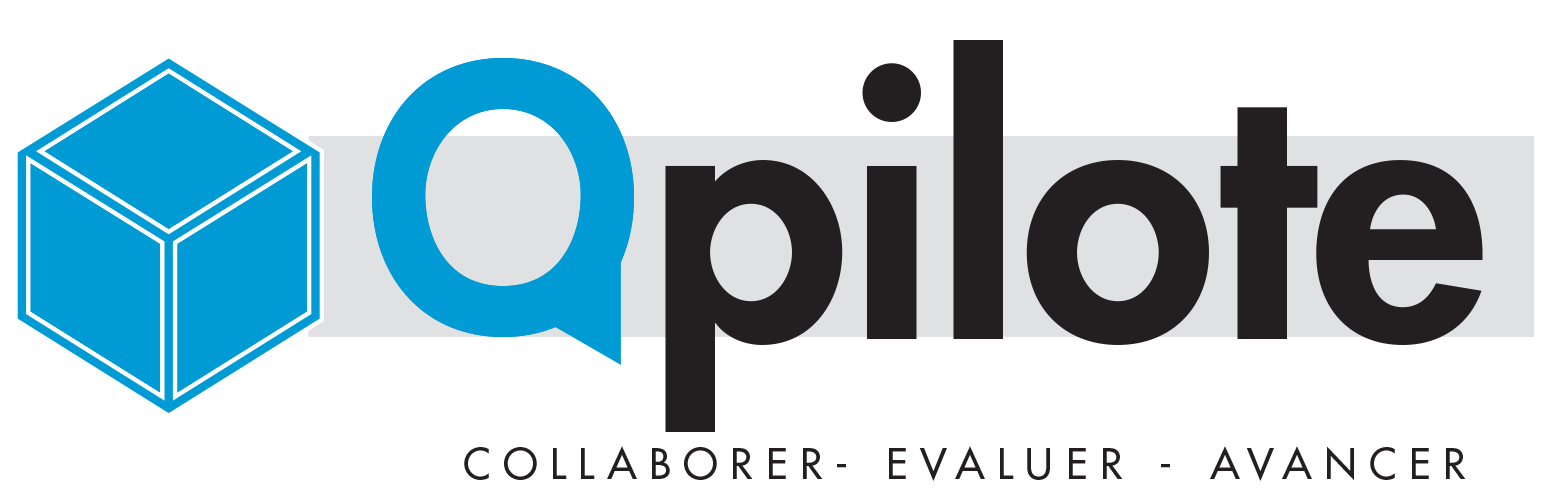Les exports dans QPILOTE permettent de transformer les données des fiches en documents prêts à l’emploi. Ils facilitent la mise en forme, le partage et la valorisation des informations sous différents formats : Word pour les rapports et synthèses, Excel pour l’analyse des données, et Publipostage pour la gestion de contacts. Chaque export s’appuie sur un modèle personnalisable qui définit la structure et les champs à afficher. L’objectif est simple : passer du tableau de données au document de communication en quelques clics.
Toutes les listes sous forme de tableau sont exportables depuis QPILOTE vers un format tableur en prenant en compte les colonnes que vous avez choisi dans votre affichage.
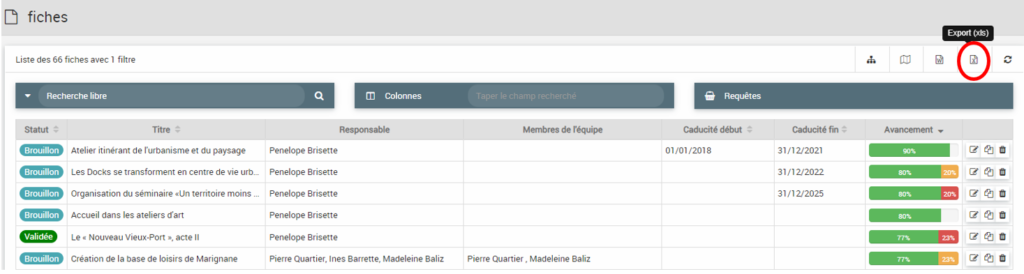
L’export contiendra les fiches sélectionnées dans votre recherche. Voici un aperçu :

Il est également possible de les exporter vers un format Word.
Créer et utiliser les modèles d’export Word dans QPILOTE
Le module d’export Word de QPILOTE permet de générer automatiquement des documents structurés à partir des fiches du logiciel. Cette fonctionnalité est utilisée pour produire des bilans annuels, des rapports d’activité, des suivis de programmes d’action, ou des rapports d’évaluation. Chaque export dispos ainsi de sa mise en forme et de son contenu pour répondre aux besoins spécifiques de chaque rapport.
1. Accéder à la gestion des exports
Pour créer ou modifier un modèle d’export, rendez-vous dans le menu Administration (1), puis ouvrez le sous-menu Exports (2).
En bas à droite, cliquez sur le bouton vert (3) pour faire apparaître le menu contextuel, puis sélectionnez Créer un export Word (4).
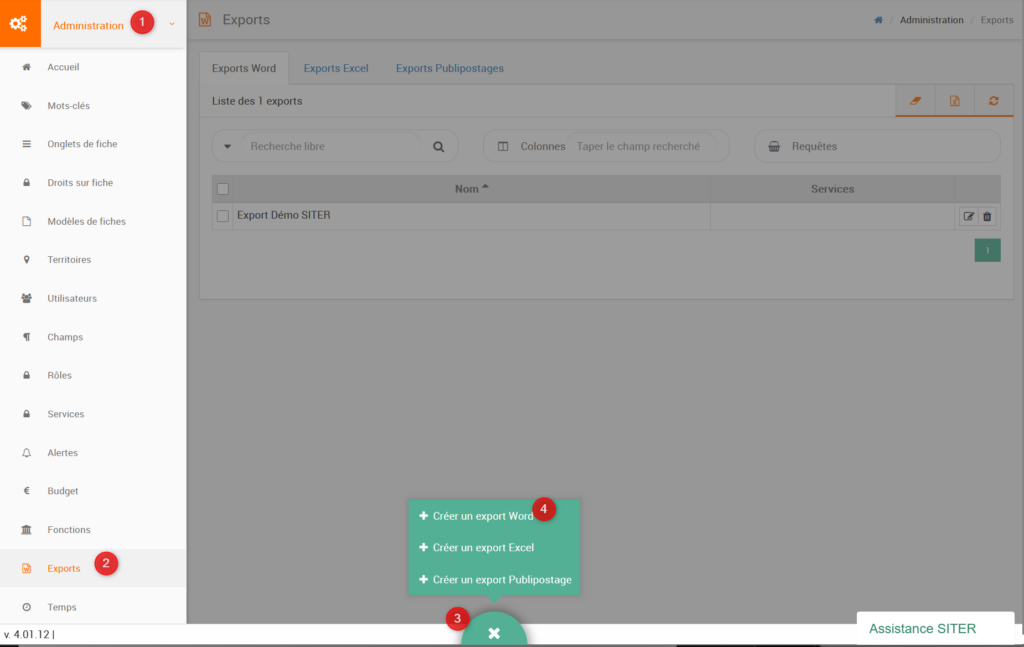
2. Paramétrer le modèle d’export
Une fois le type « Word » sélectionné, un formulaire s’affiche. Il permet de définir les paramètres généraux du modèle :
- Nom (3) — Permet de nommer le modèle d’export. Ce nom apparaîtra ensuite dans la liste des exports disponibles.
- Services (4) — Optionnel : associe l’export à un ou plusieurs services. Cela permet de répartir les modèles selon les équipes.
- Arborescence (5) — Choisit le mode de structuration des fiches exportées (voir section ci-dessous).
- Filtre par année (6) — Limite les données affichées à une année précise (utile pour les indicateurs ou budgets pluriannuels).
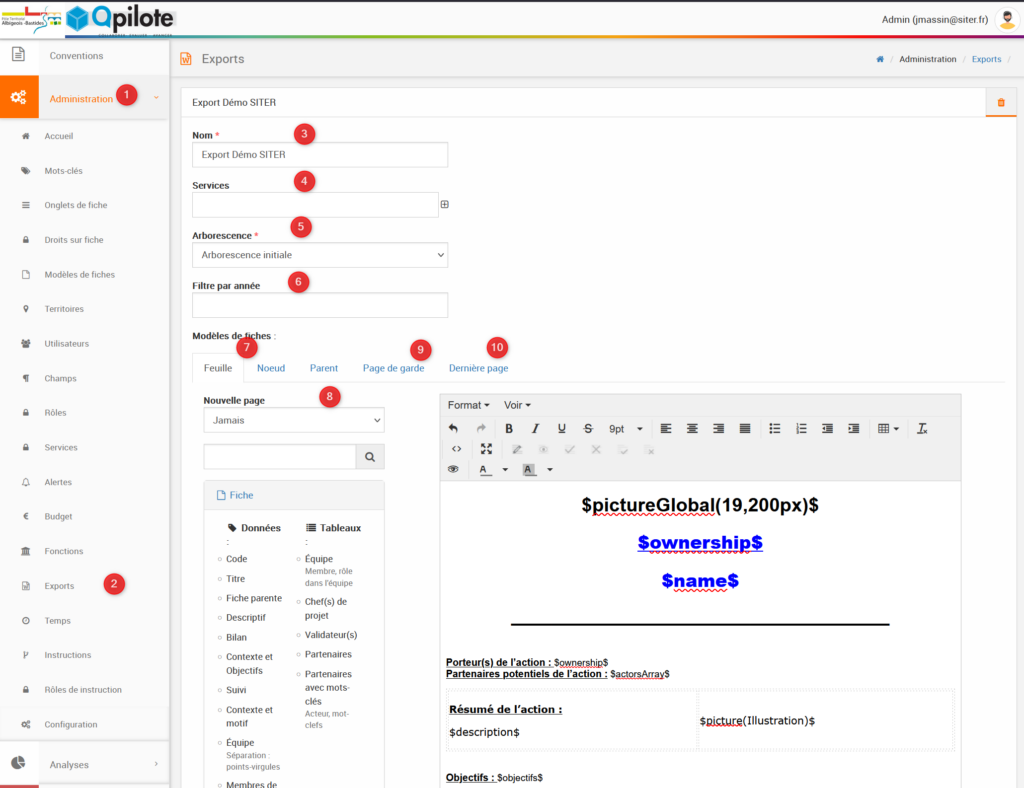
Ensuite viennent les modèles de fiches pour chaque niveau (7 à 10) :
- Feuille — niveau le plus bas de l’arborescence (ex. sous-projet, action opérationnelle),
- Nœud — niveau intermédiaire,
- Parent — niveau supérieur de rattachement,
- Page de garde et Dernière page — pour encadrer le document final.
Une nouvelle page peut être ajoutée à tout moment à l’aide du menu déroulant Nouvelle page (8).
3. Types d’arborescences disponibles
Arborescence initiale
Ce mode repose sur les rattachements parent/enfant entre fiches. Il permet de générer un document organisé selon la hiérarchie interne du projet.
Les fiches sont classées en trois niveaux :
- (3)Feuille : fiches de plus bas niveau,
- (2) Nœud : fiches intermédiaires,
- (1) Parent : fiches racines les plus hautes dans la hiérarchie.
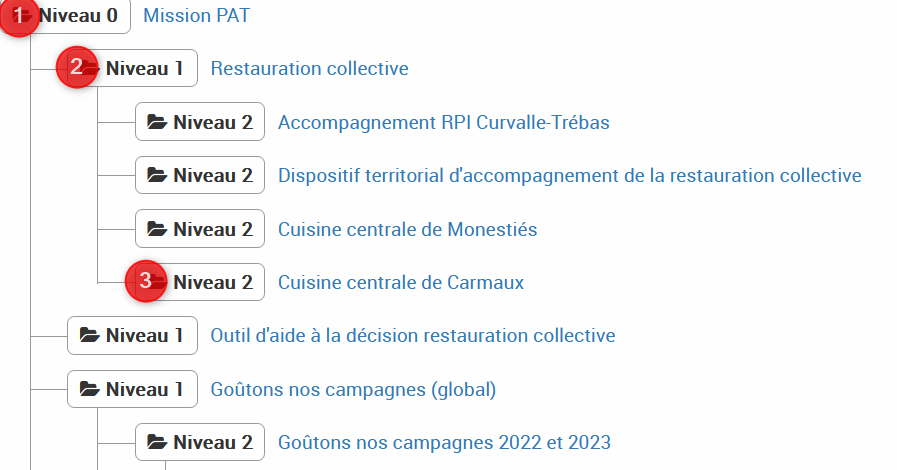
Chaque niveau peut disposer de sa propre mise en forme dans le modèle. Il est également possible de définir une page de garde et une page de clôture.
Astuce : pour que la hiérarchie soit respectée, toutes les fiches liées (parent et enfants) doivent être incluses dans la sélection d’export.
Arborescence par référentiel ou mot-clé
Ce mode combine la hiérarchie des mots-clés ou référentiels avec les fiches qui leur sont rattachées. Chaque niveau du référentiel (parent, nœud, feuille) peut agréger les données des fiches associées, par exemple pour afficher un total budgétaire ou un résumé synthétique.
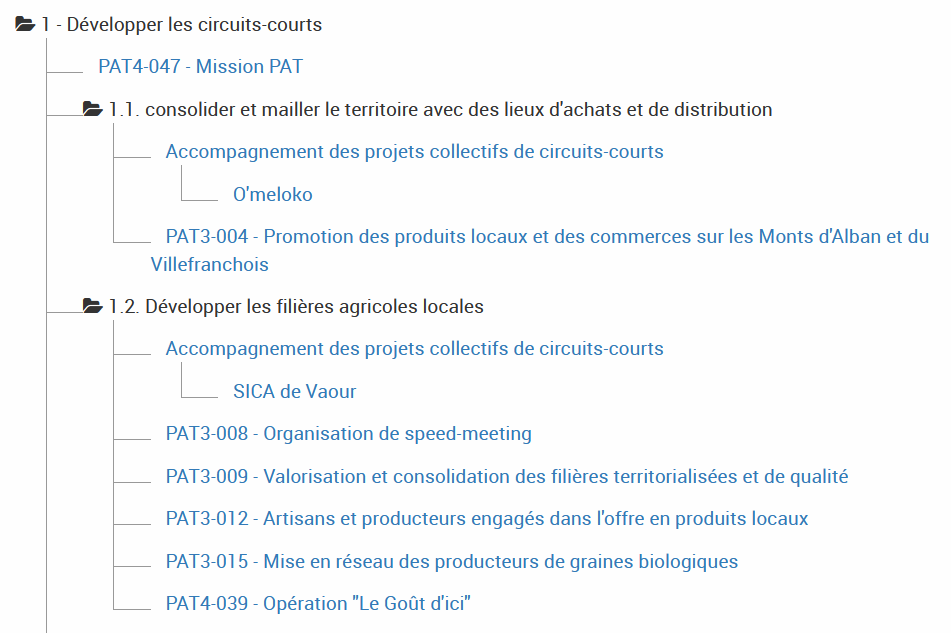
4. Construction du gabarit Word

L’éditeur de gabarit permet de créer la structure du document final. Il s’appuie sur des variables qui correspondent aux champs du logiciel.
Chaque champ est représenté par une variable encadrée de $ :
$name$ → titre de la fiche
$ownership$ → chef(s) de projet de la fiche
$actorsArray$ → tableau des partenaires potentiels
$result$ → Bilan de la fiche
$pictureGlobal(19,200px)$ → image ou logo
Lors de l’export, ce sont ces variables qui sont remplacées automatiquement par les valeurs saisies dans chaque fiche.
L’éditeur visuel offre aussi des outils pour insérer des tableaux, mettre en forme les textes, ou ajouter des zones fixes. Lorsqu’un tableau est inséré, un générateur visuel guide l’utilisateur dans la définition des colonnes et lignes avant conversion en code variable.
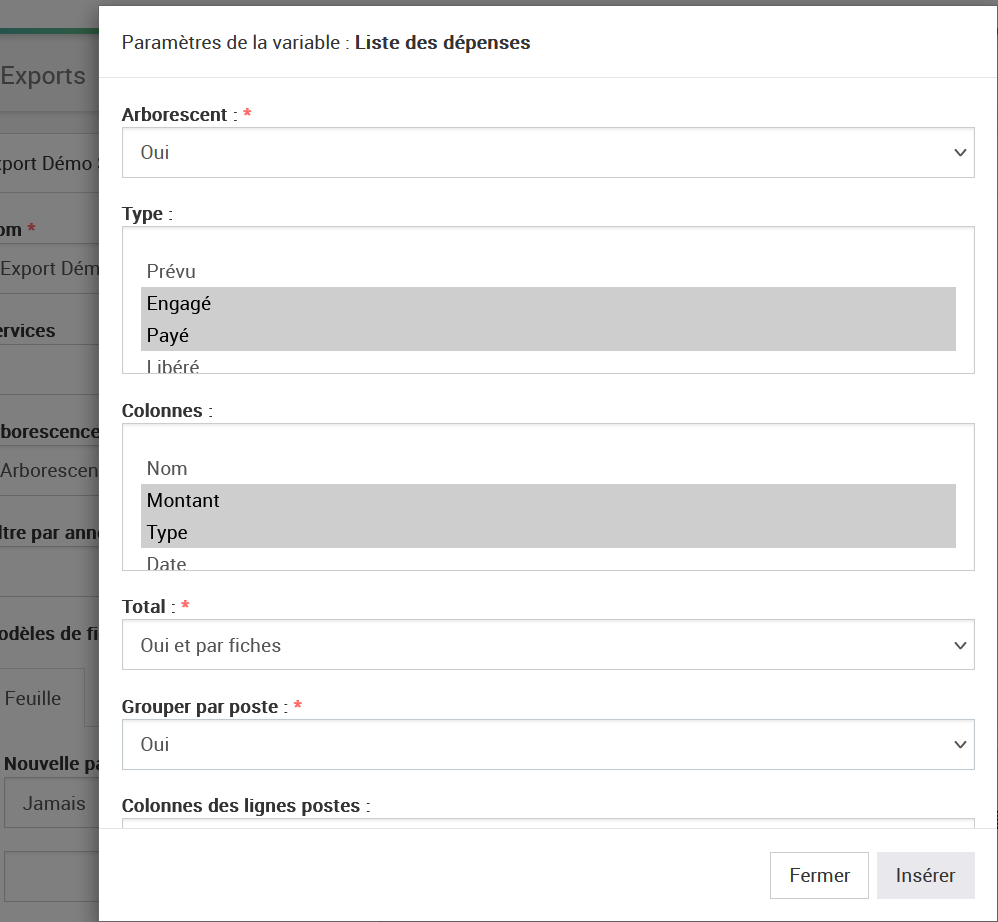
5. Images, cartes et graphiques
QPILOTE permet d’ajouter des illustrations, cartes ou graphiques dans les exports Word.
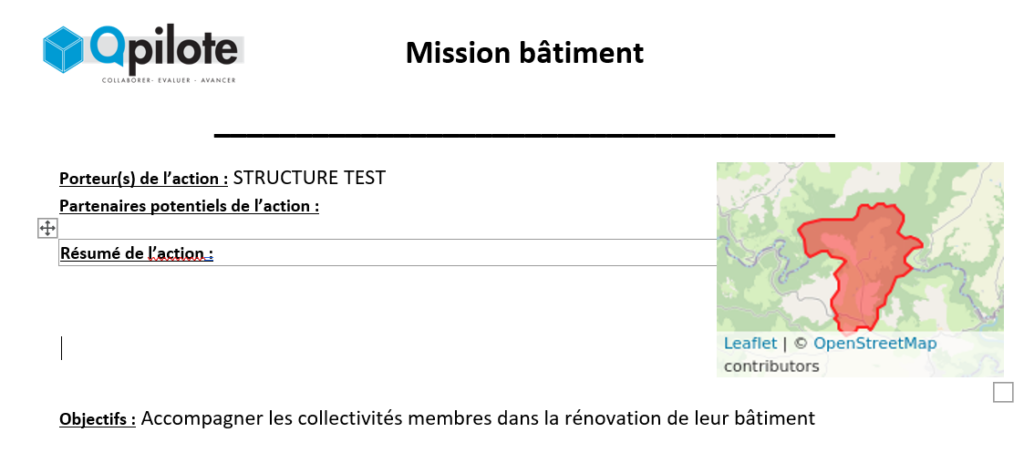
Pour insérer une image :
- Ajoutez une image via le bouton « + » dans l’éditeur,
- Puis cliquez sur l’image ou sur l’option « Graphique » de la cartographie pour insérer la variable correspondante.
Exemples :
$territoriesMap(false)$
$pictureGlobal(65)$
Le nombre entre parenthèses (65) correspond à l’identifiant de l’image. Pour ajuster la taille d’affichage, précisez la largeur et la hauteur en pixels :
$territoriesMap(false,500px,500px)$
$pictureGlobal(65,500px,500px)$
6. Filtrer les données par année
Le champ Filtre par année permet de limiter les données exportées à une seule période (par exemple les mesures 2024 d’un indicateur pluriannuel ou du budget en dépenses). Il suffit d’indiquer l’année souhaitée dans le champ du formulaire.
7. Lancer un export
Depuis la liste des fiches, sélectionnez les fiches à exporter puis cliquez sur l’icône Word située en haut à droite.
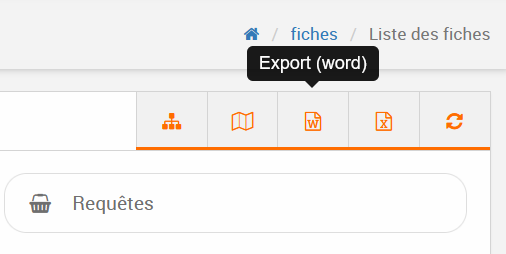
QPILOTE génère alors un fichier Word en appliquant le modèle sélectionné : les variables sont remplacées par les données de chaque fiche, tandis que les textes communs sont reproduits à l’identique.